- Centro de ayuda
- Gestión de Documentos
- Preguntas y respuestas
-
Gestión de Documentos
-
Planes de Acción
-
Gestión de Riesgos
-
Auditorías
-
BPM - FORMS
-
Score Card
-
Gestión de Actas
-
Compliance
-
HDM
-
Evaluación a Proveedores
-
Proyectos
-
Gestión Documental - ECM
-
Acreditación
-
Flow
-
Consola de Administración
-
Novedades Binaps (Mayo - Julio 2023)
-
Análisis de Causas
-
Binaps Suite
-
Preguntas Frecuentes
-
Audit Trail
-
Asistencia y Soporte
-
Autoevaluación
-
Configuraciones Avanzadas
-
Plantillas e Inputs de Migración
-
Metodologías de Riesgo
-
BI - Bussiness Intelligence
-
Activos
-
knowledge
Fecha de vigencia automática en documentos
Síntoma: Se requiere que al momento de aprobar el documento la fecha de vigencia se actualice automáticamente.
En el módulo de documento ingresar a configuración del menú izquierdo para cambiar la vista.
Posterior, ingresar a opción "Configuración" que se encuentra en el lado superior derecho y dar clic en la opción "Preferencia de documentos".
Buscar opción "Años Vigencia Documento DOC_ANOS_VIGENCIA", colocar el valor deseado (tiempo parametrizado en años para conservar la vigencia de un documento) y dar clic en el ícono de guardar.
NOTA: Se debe salir de sesión y volver a ingresar para que se vea reflejado el cambio.
Con esta configuración, cuando se aprueba un documento ya sea por escalamiento o aprobación directa, la fecha de vigencia se actualizará automáticamente contando a partir de la fecha de aprobación el tiempo en años parametrizados.
NOTA: La opción "Cambio de forma o revisión de vigencia" no actualiza la fecha de vigencia.
Si un documento sigue vigente y no es necesario que pase por aprobación, la fecha de vigencia se podrá actualizar de manera manual ingresando por las propiedades del documento y actualizando el campo "Vigencia" o de manera automática generando una tarea de solicitud de cambio y haciendo cumplimento de la tarea con la opción "EL DOCUMENTO SIGUE VIGENTE".